Aplikace Wyze představuje zjednodušený a inteligentnější způsob, jak spravovat zabezpečení vašeho domova i osobních prostor. Umožňuje uživatelům centralizovaný přístup k bezpečnostním kamerám a monitorování veškerého dění. Nicméně, uživatelé se občas setkávají s problémy, jako je chyba Wyze 07. Jedná se o poměrně běžnou chybu, kterou lze vyřešit několika jednoduchými postupy. Tento návod se zaměří na objasnění příčin vzniku chybového kódu 07 a nabídne metody k jeho odstranění.
Jak vyřešit chybu Wyze 07 na Androidu
Chyba 07 v aplikaci Wyze může mít různé příčiny. Zde uvádíme některé z nejčastějších:
- Nestabilní připojení k internetu, způsobené problémy s Wi-Fi nebo mobilními daty.
- Zpomalení chodu telefonu.
- Problémy s přihlášením do aplikace.
- Potíže s licencemi nebo předplatným.
- Nesprávné načtení detekce pohybu kamerami.
- Chybná konfigurace aplikace.
- Zastaralý firmware kamery.
- Nesprávné nastavení kamery.
- Neaktuální verze aplikace Wyze.
- Přetrvávající softwarové chyby nebo problémy s instalací aplikace Wyze.
V následujícím textu si podrobně rozebereme metody, které vám pomohou vyřešit potíže s chybou 07 v aplikaci Wyze.
Poznámka: Vzhledem k tomu, že smartphony se liší v možnostech nastavení a rozhraní, ujistěte se, že vaše nastavení odpovídají těm, o kterých budeme mluvit, než cokoliv změníte. Následující postupy jsou založeny na telefonu Moto G60.
Metoda 1: Základní kroky pro odstranění problémů
Před přechodem k pokročilejším metodám, zkuste nejprve tyto základní kroky:
1A. Ověření rychlosti internetu
Někdy může být chyba Wyze způsobena pomalým nebo nestabilním internetem. Pokud se dokážete připojit k internetu, ale nemůžete procházet webové stránky nebo používat aplikace, je pravděpodobné, že problém tkví v nedostatečné rychlosti připojení. Pro kontrolu rychlosti internetu můžete využít webové stránky Speedtest.
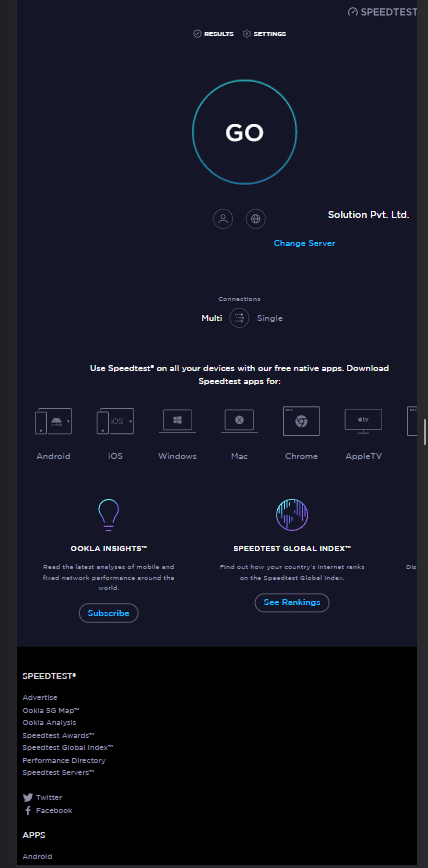
1B. Restartování telefonu
Pokud telefon nefunguje správně z důvodu zpomalení, může docházet k chybám v aplikacích. Restartování zařízení vám může pomoci se jim vyhnout.
1. Podržte tlačítko napájení na telefonu po dobu několika sekund a zvolte možnost restartovat.
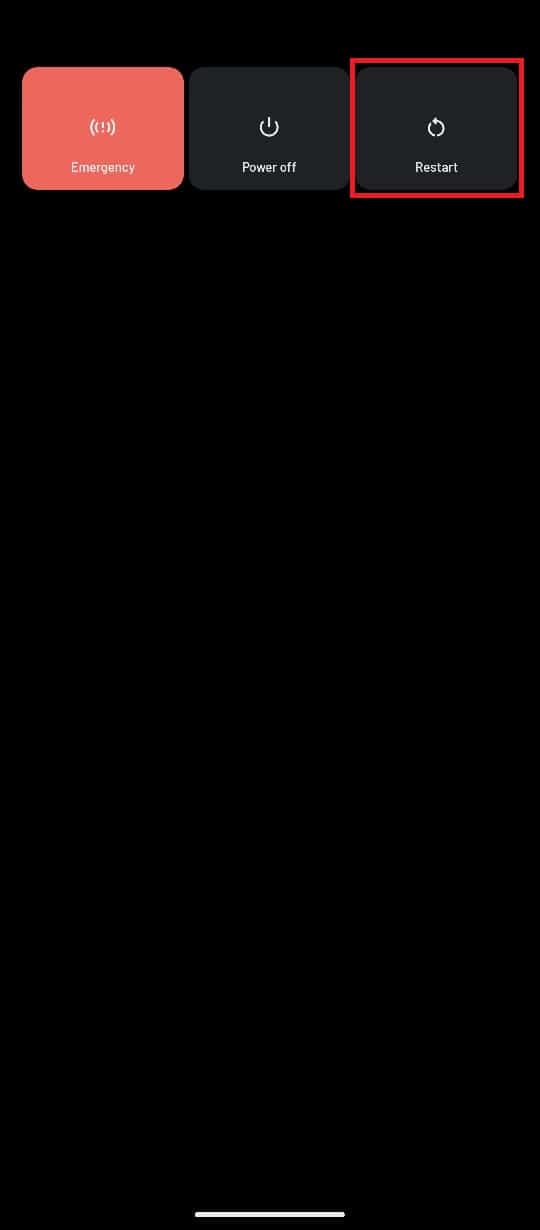
2. Vyčkejte, než se telefon znovu spustí.
1C. Opětovné připojení Wi-Fi routeru
Problémy s internetovým připojením, které poskytuje Wi-Fi router, lze snadno vyřešit jeho vypnutím a opětovným zapnutím.
1. Stiskněte tlačítko napájení na Wi-Fi routeru a odpojte jej z elektrické zásuvky.

2. Po 60 sekundách router opět zapojte do zásuvky a stiskněte tlačítko napájení pro jeho spuštění.
1D. Přepnutí na mobilní data
Pokud i nadále máte problémy s připojením k Wi-Fi, zkuste se připojit pomocí mobilních dat. Ujistěte se, že máte aktivní datový tarif.
1. V menu telefonu přejděte do Nastavení.
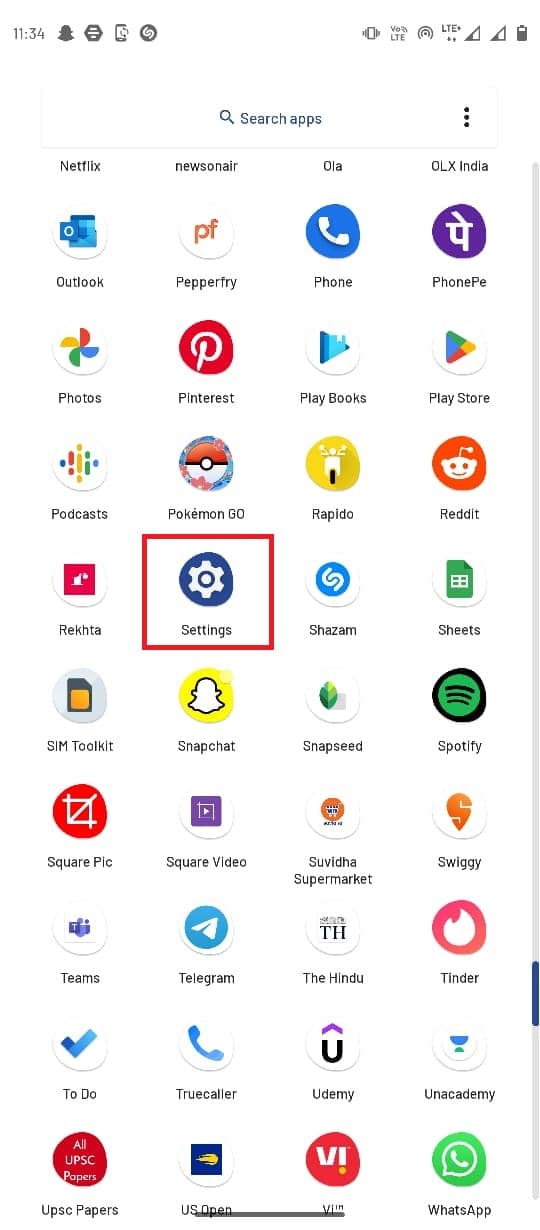
2. Klepněte na Síť a internet.
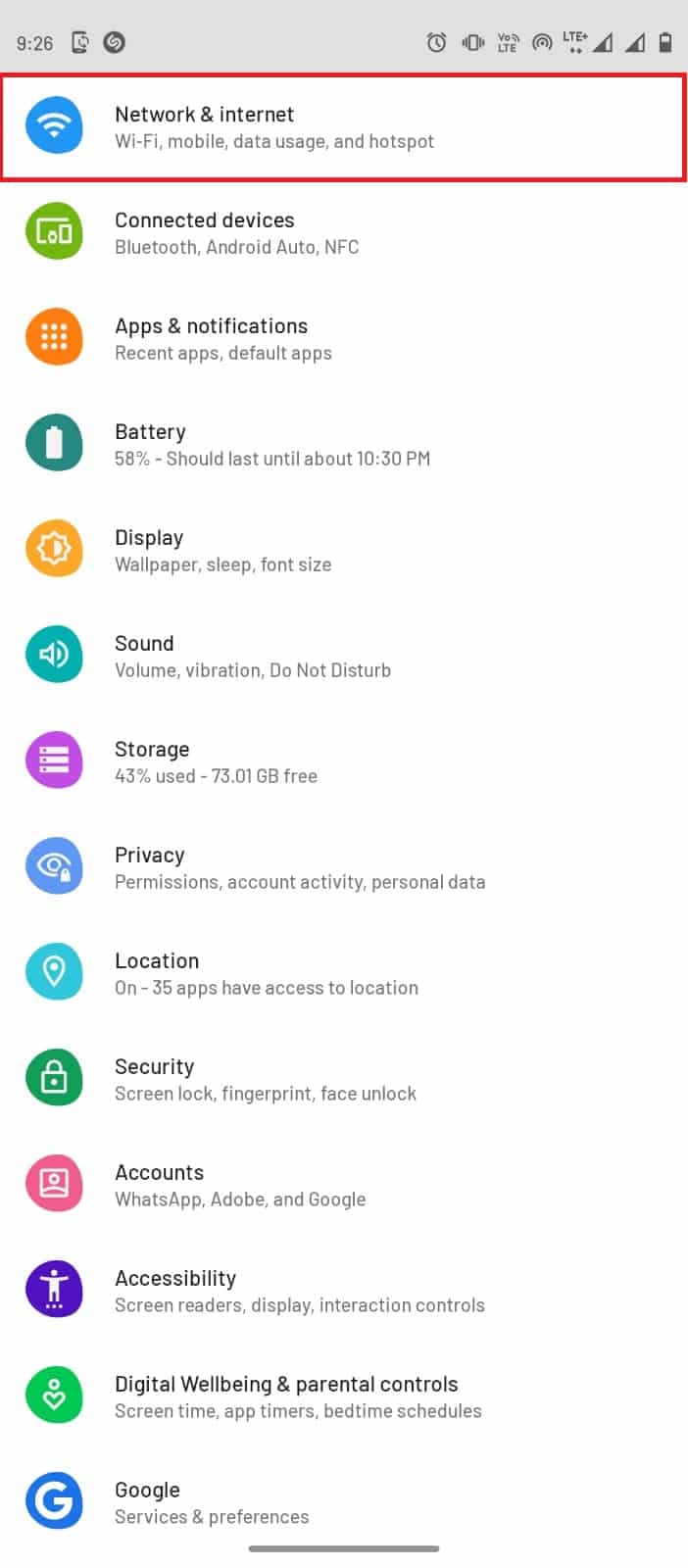
3. Zde zvolte SIM karty.
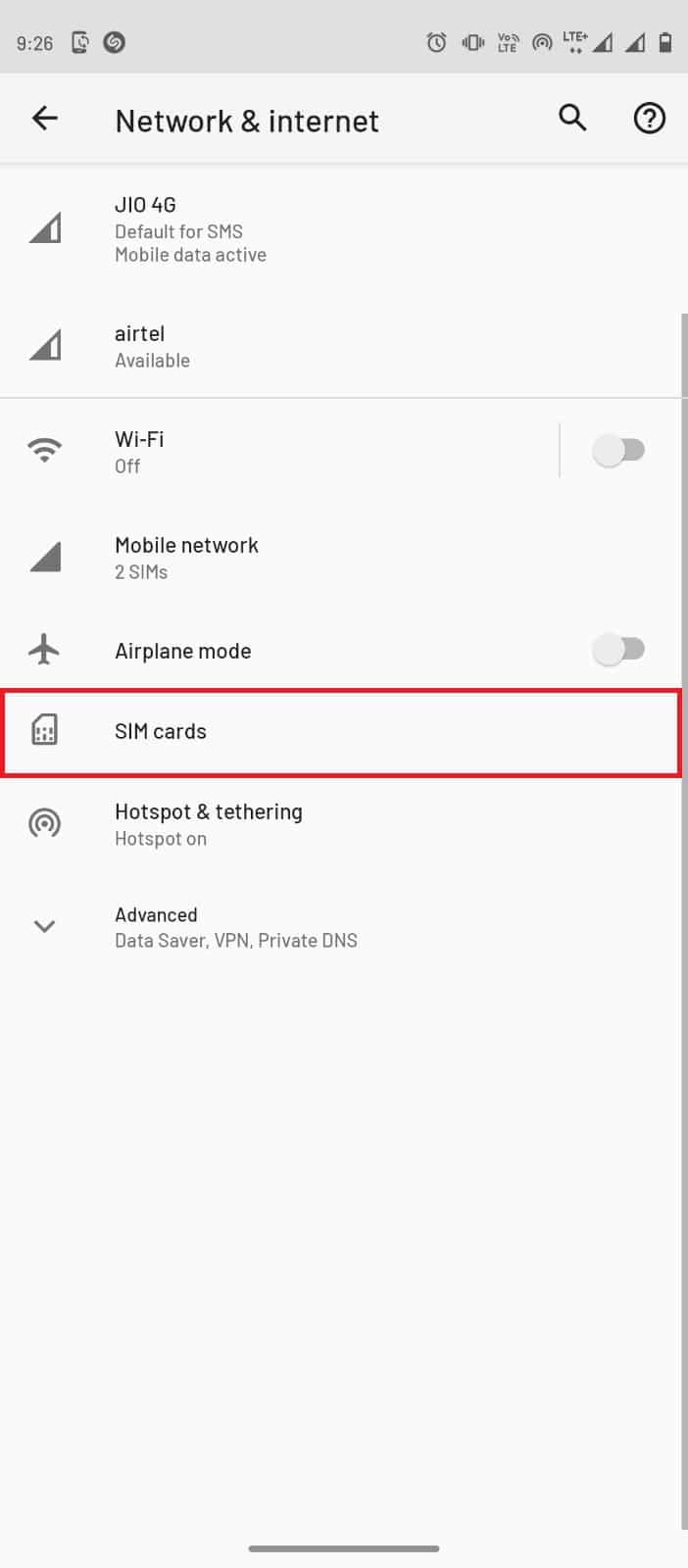
4. Aktivujte mobilní data přepnutím příslušného přepínače u vaší preferované mobilní sítě.
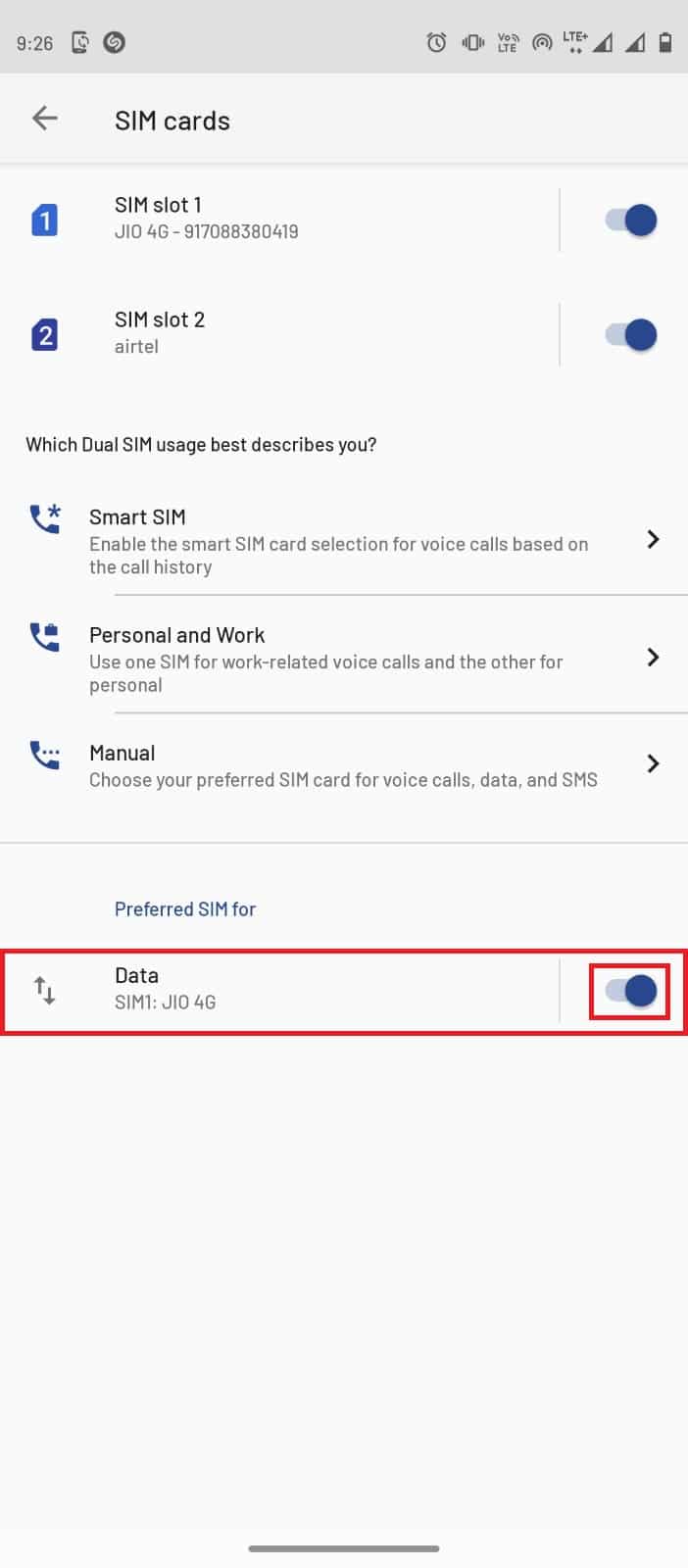
1E. Kontrola detekce pohybu u kamery Wyze
Problémy s nahráváním videa, jako je chyba Wyze 07, mohou být způsobeny tím, že kamera nedetekuje pohyb. Pokud kamera nedetekuje pohyb, nenahrává video. Pro ověření problému zkuste ručně nahrát krátké video (12 sekund). Pokud se video nahraje v pořádku, detektor pohybu kamery funguje správně. Pokud se video nenahraje, zkontrolujte hardwarové problémy:
- Ověřte, zda není kamera fyzicky poškozena a případně ji opravte.
- Zkontrolujte, zda jsou kabely propojující bezpečnostní kamery v pořádku a nejsou přerušené.
- Ujistěte se, že jsou kabely správně zapojeny do portů.
- Zkontrolujte, zda kameře nebrání žádné viditelné překážky.
Metoda 2: Opětovné přihlášení do účtu aplikace Wyze
Pokud máte podezření, že problém je s vaším uživatelským účtem, zkuste se z aplikace Wyze odhlásit a znovu přihlásit. Může to pomoci problém vyřešit.
1. Spusťte aplikaci Wyze z menu telefonu.
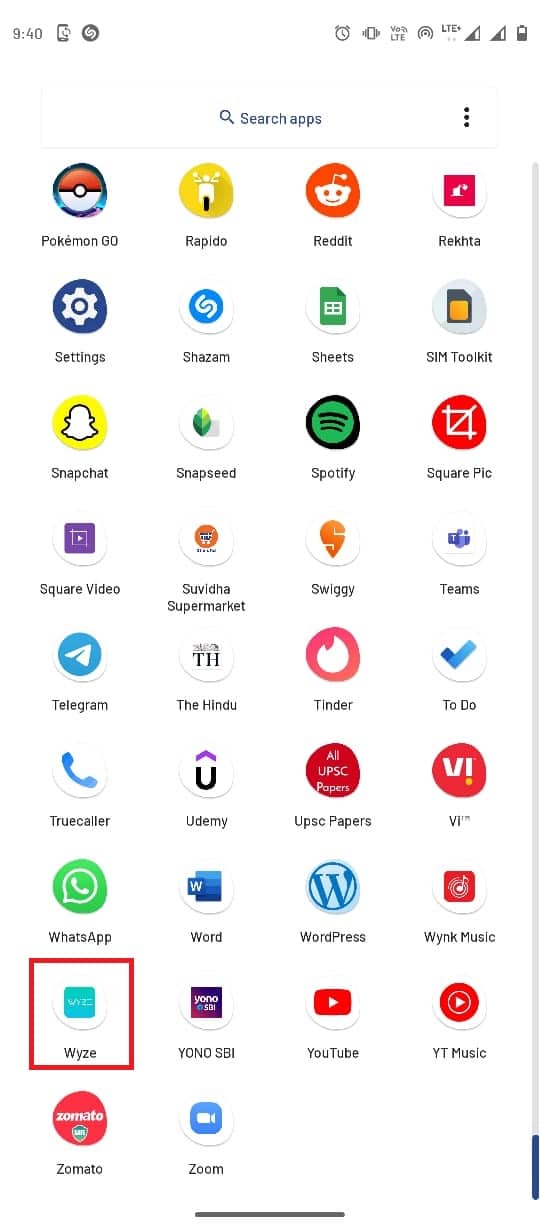
2. Zvolte možnost Účet.
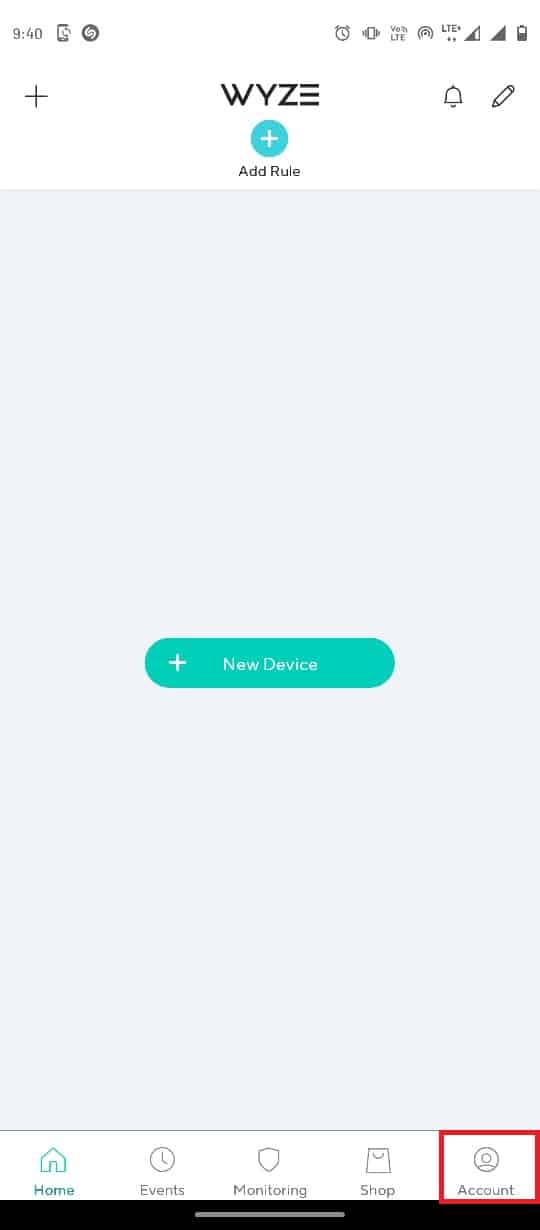
3. Sjeďte dolů a klepněte na Odhlásit se.
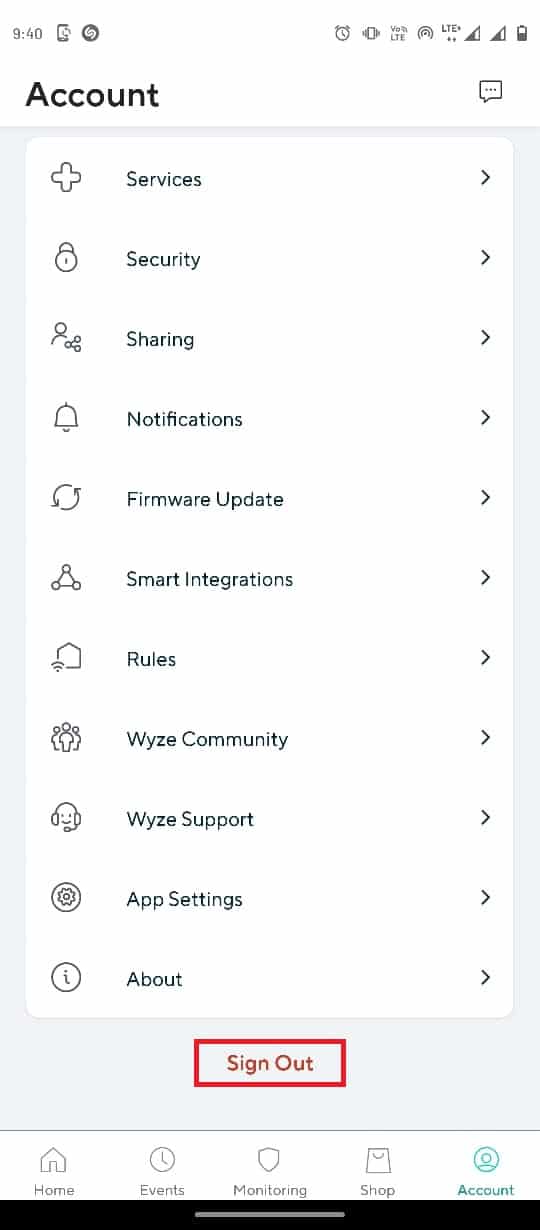
4. Potvrďte odhlášení stisknutím OK.
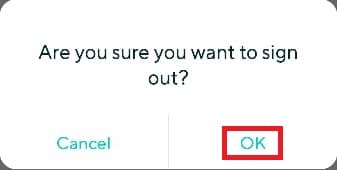
5. Zadejte přihlašovací údaje a stiskněte Přihlásit se.
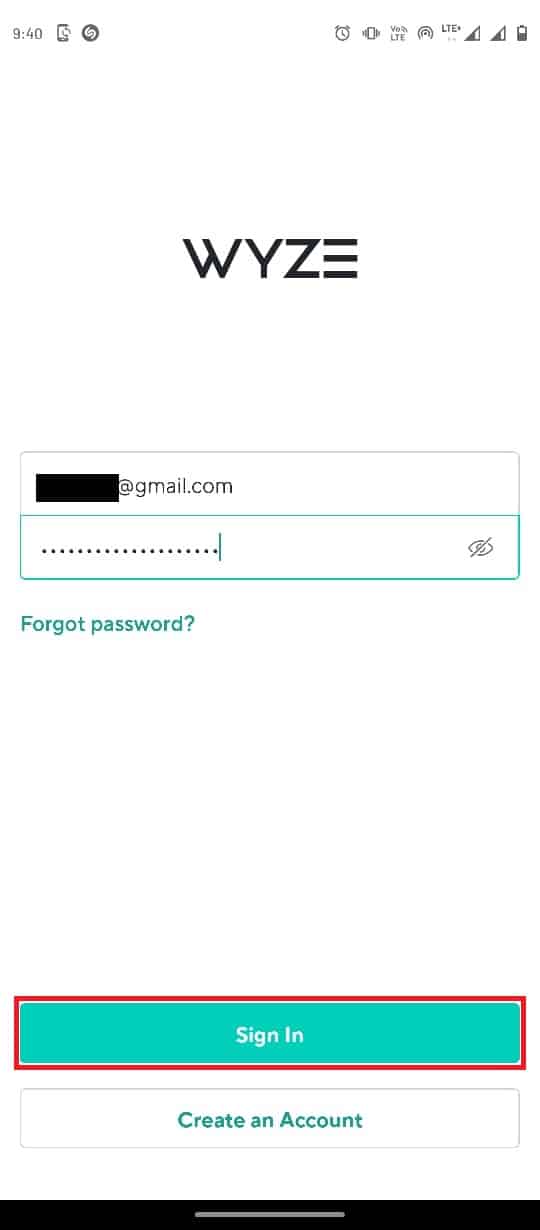
Metoda 3: Aktualizace aplikace Wyze
Pokud jste aplikaci Wyze delší dobu neaktualizovali, může to vést k různým chybám. Proto je aktualizace aplikace důležitá. Pokud se problém opakuje, zkontrolujte dostupnost aktualizací.
1. Spusťte Obchod Google Play z menu telefonu.
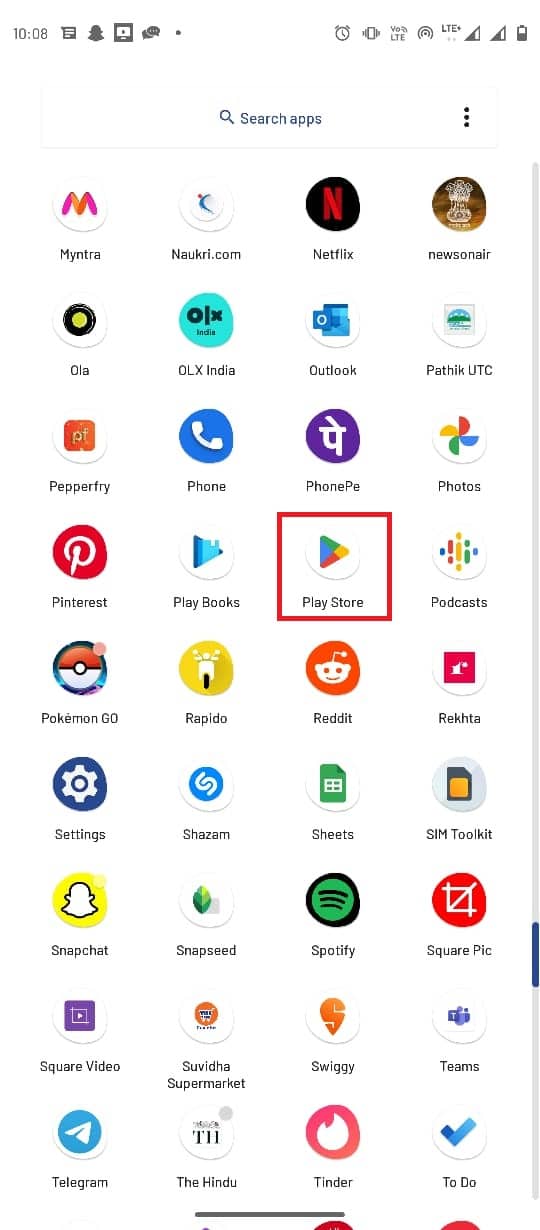
2. Do vyhledávacího pole zadejte „Wyze“.
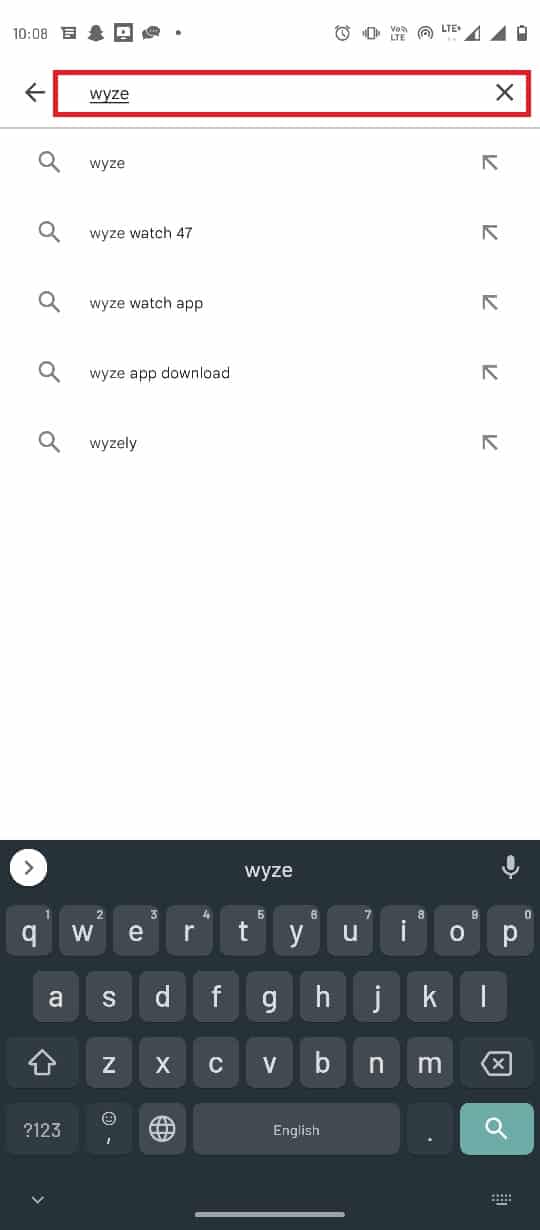
3. Vyberte aplikaci z výsledků vyhledávání.
4. Stiskněte tlačítko Aktualizovat pro instalaci nejnovější verze.
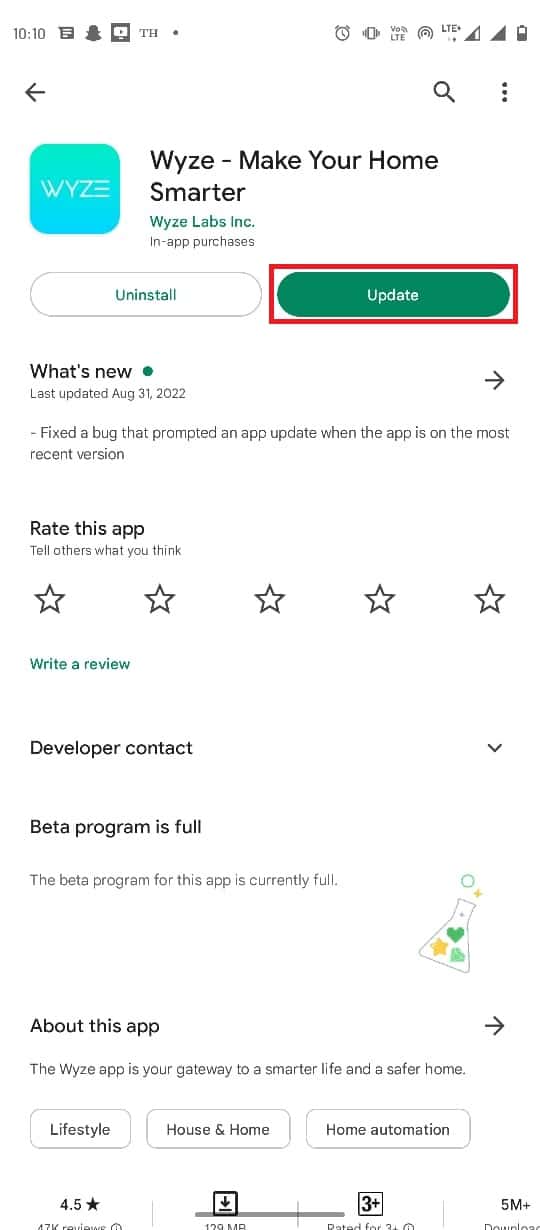
5. Počkejte, až se aktualizace nainstaluje, a poté aplikaci znovu spusťte.
Metoda 4: Opětovná aktivace licence Wyze Cam Plus
Chyba se může objevit i po skončení zkušební verze aplikace nebo po vypršení platnosti licence. V takovém případě je potřeba licenci obnovit.
1. Z menu telefonu spusťte aplikaci Wyze.
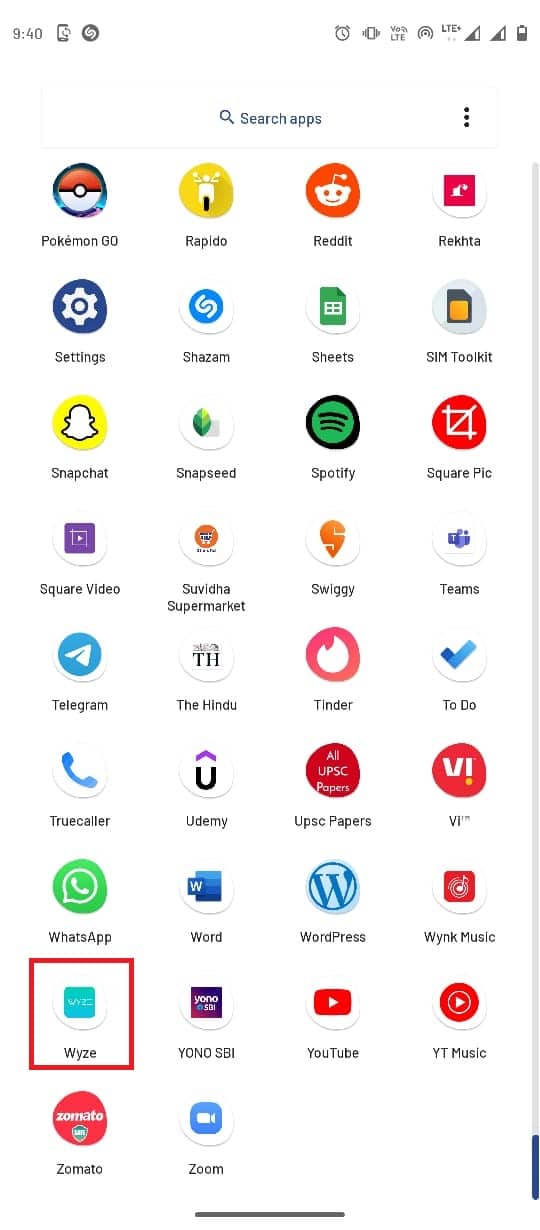
2. V pravém dolním rohu stiskněte kartu Účet.
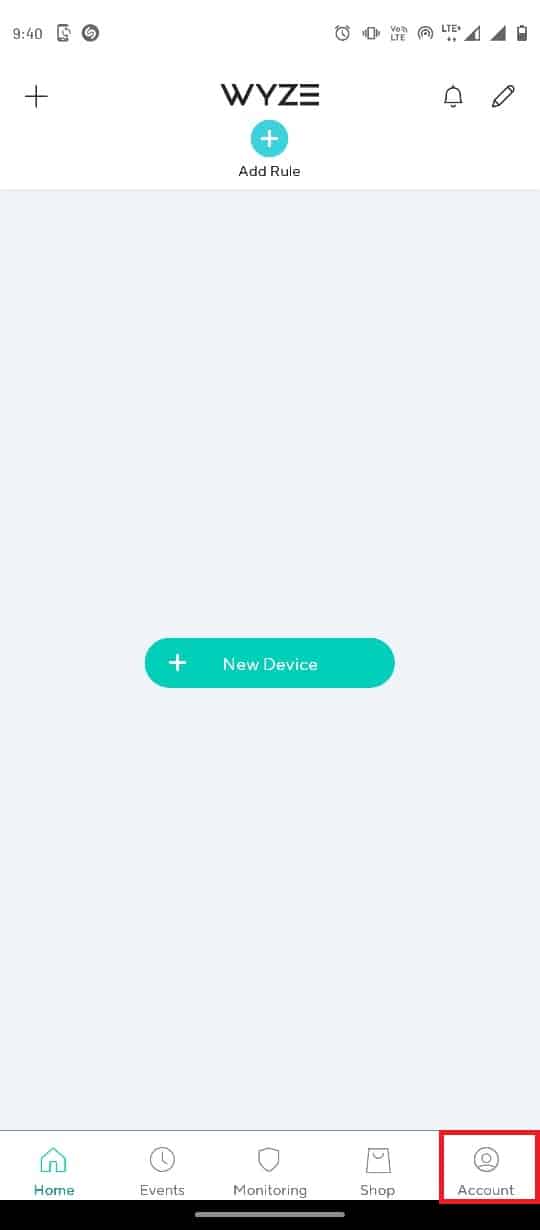
3. Zvolte kartu Služby.
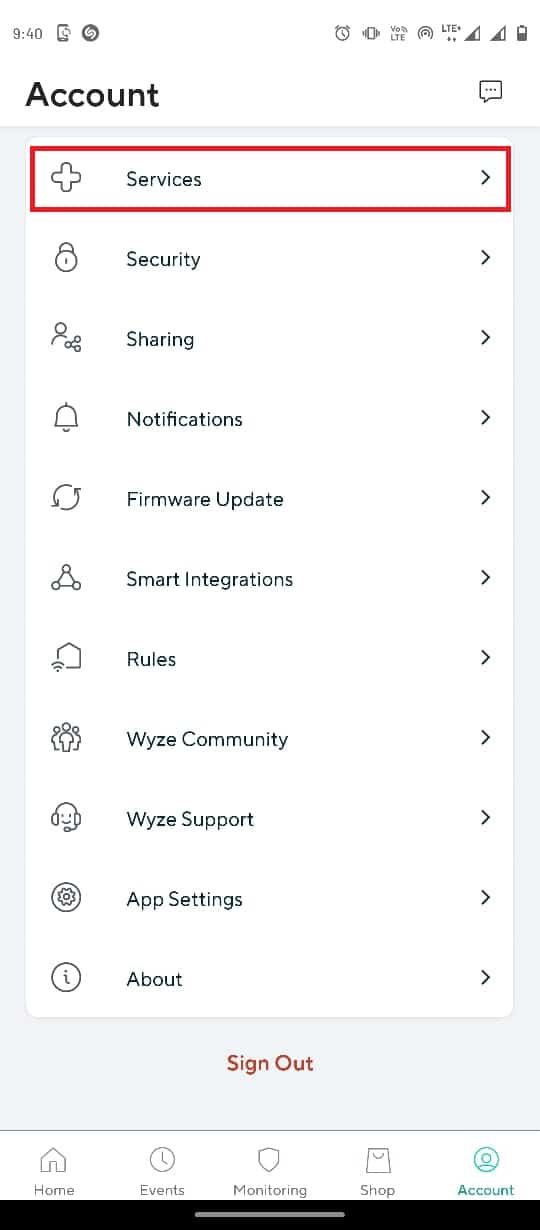
4. Klepněte na kartu služby, ke které jste přihlášeni.
Poznámka: Pro ilustraci jsme zvolili kartu Cam Plus.
5. Stisknutím licence ji odeberete z vašeho předplatného.
Metoda 5: Aktualizace firmwaru kamery
Pokud máte zastaralý firmware kamery, může to vést k problémům s aplikací Wyze. Proto je důležité aktualizovat firmware kamer na nejnovější verzi.
1. Z menu telefonu spusťte aplikaci Wyze.
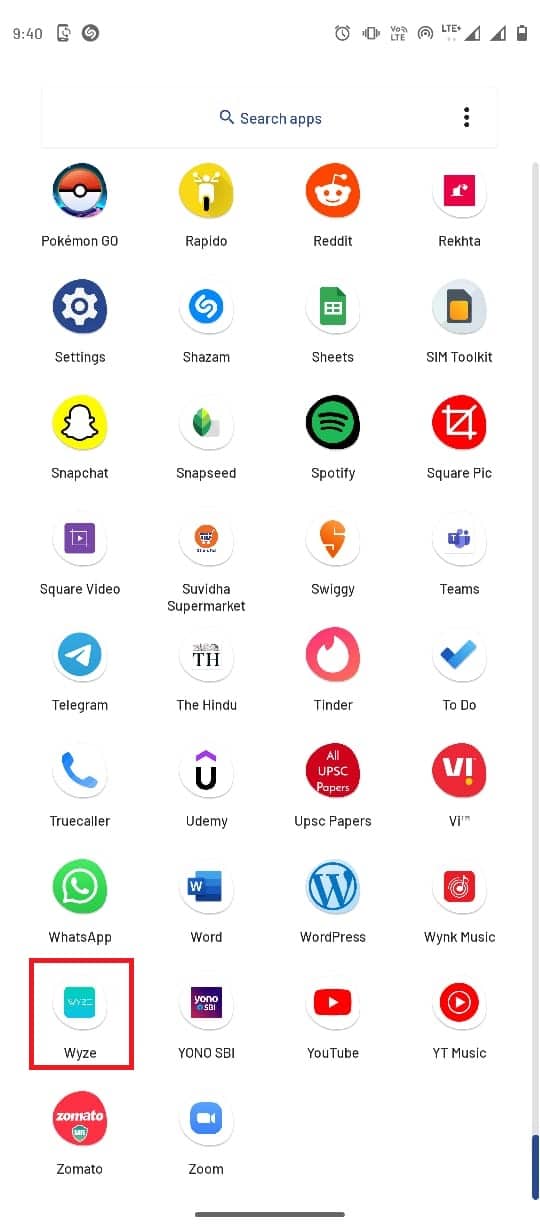
2. V aplikaci Wyze přejděte do nabídky Účet.
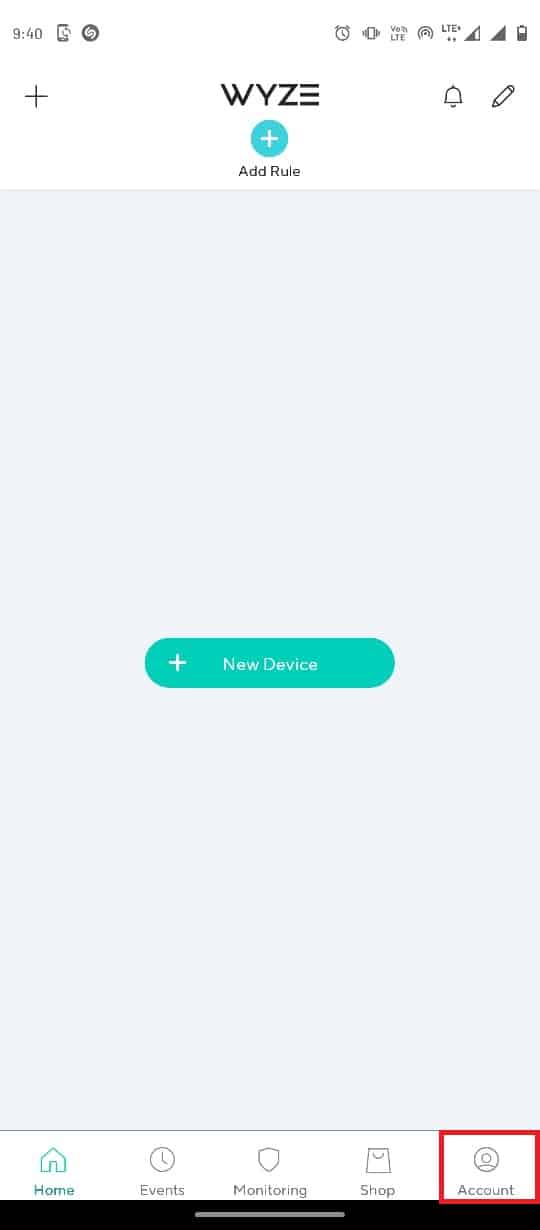
3. Stiskněte možnost Aktualizace firmwaru.
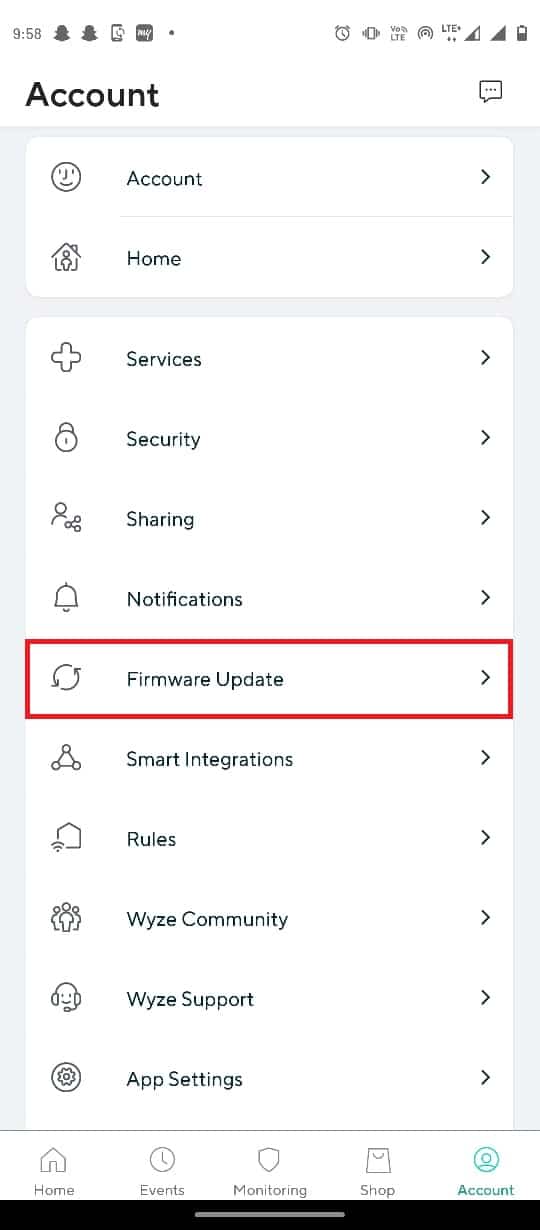
4. Vyberte kameru, jejíž firmware chcete aktualizovat.
Poznámka: Volitelně můžete stisknout tlačítko Aktualizovat vše pro aktualizaci všech kamer.
Metoda 6: Vynucení ukončení aplikace Wyze
Chyba Wyze 07 může být způsobena nesprávnou konfigurací aplikace. V takovém případě zkuste vynutit její ukončení v systémových nastaveních.
1. Otevřete Nastavení z menu telefonu.
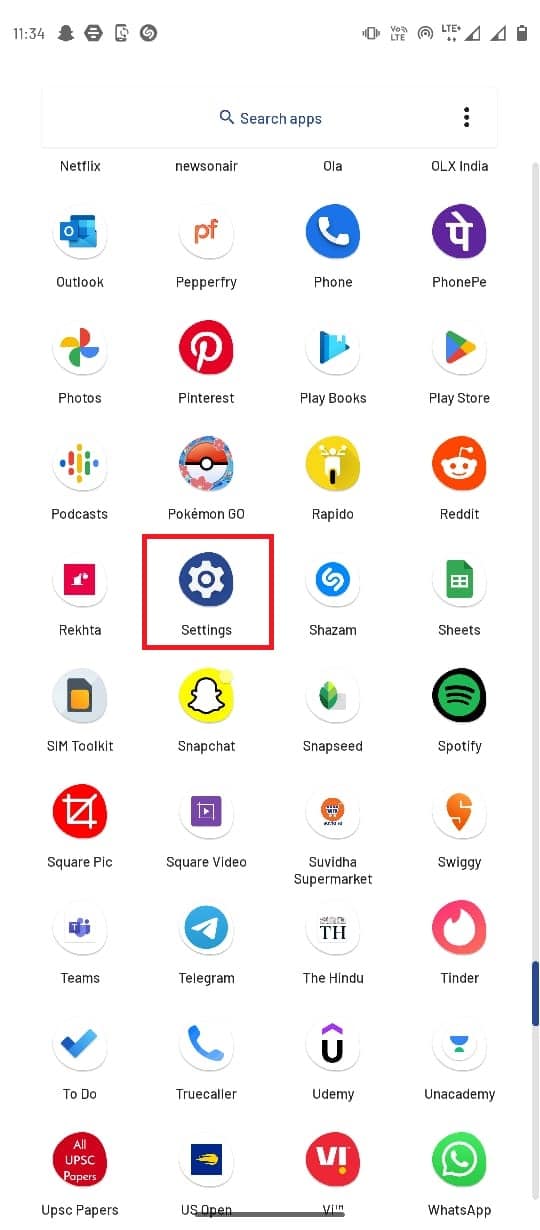
2. Klepněte na Aplikace a upozornění.
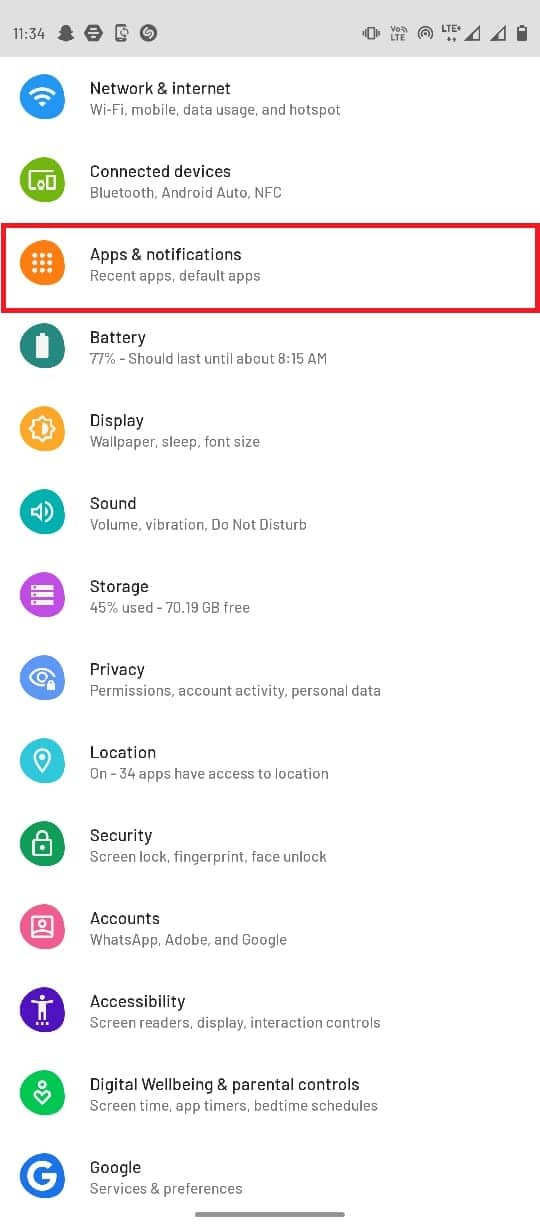
3. Zvolte Zobrazit všechny aplikace.
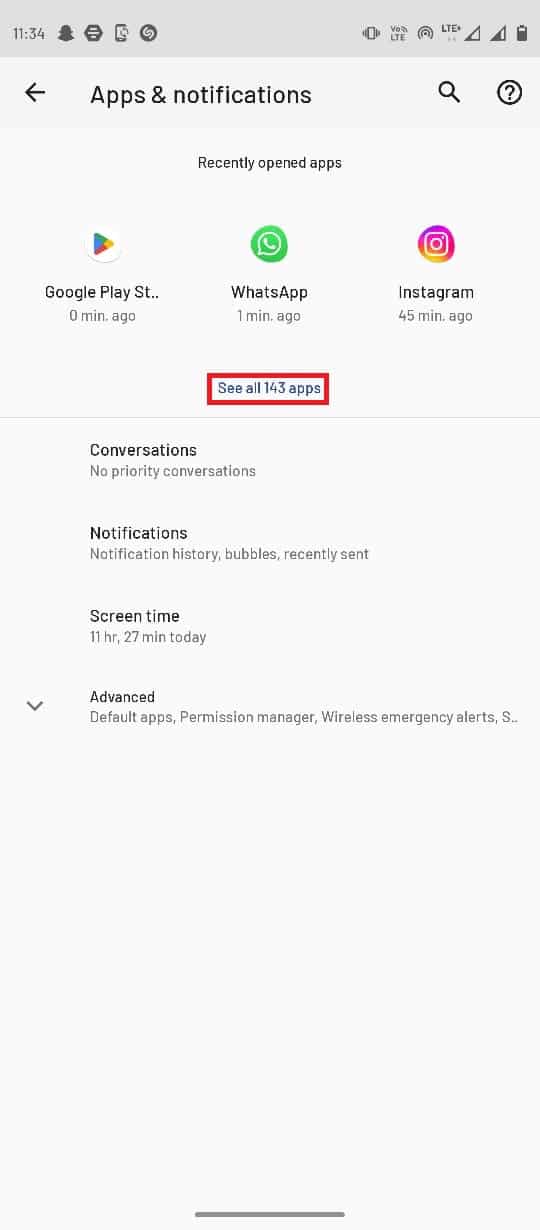
4. Vyhledejte aplikaci Wyze a vyberte ji.
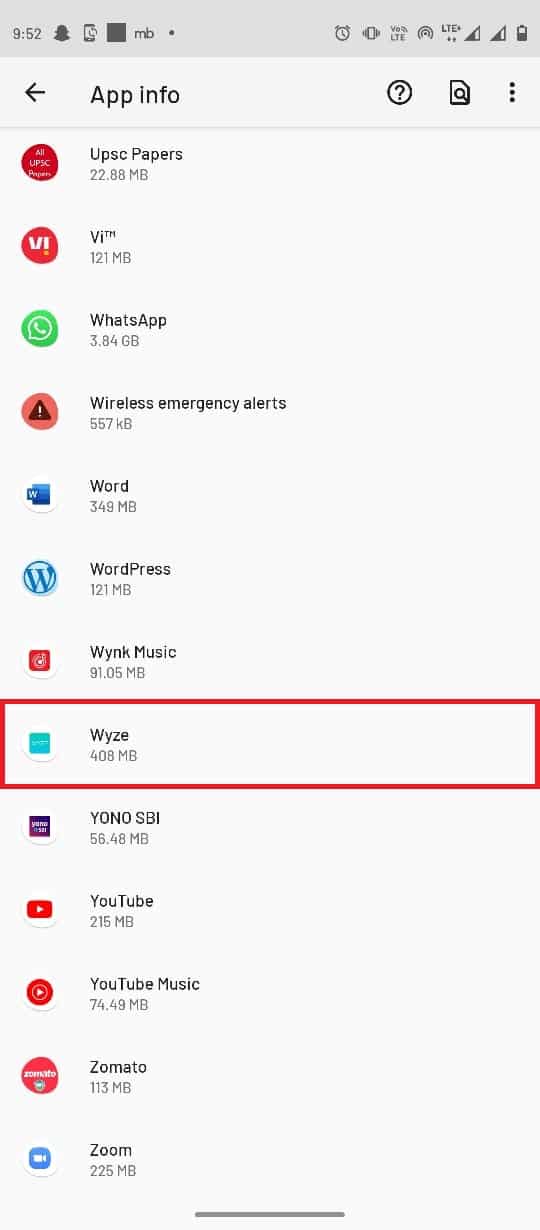
5. Klepněte na Vynutit zastavení.
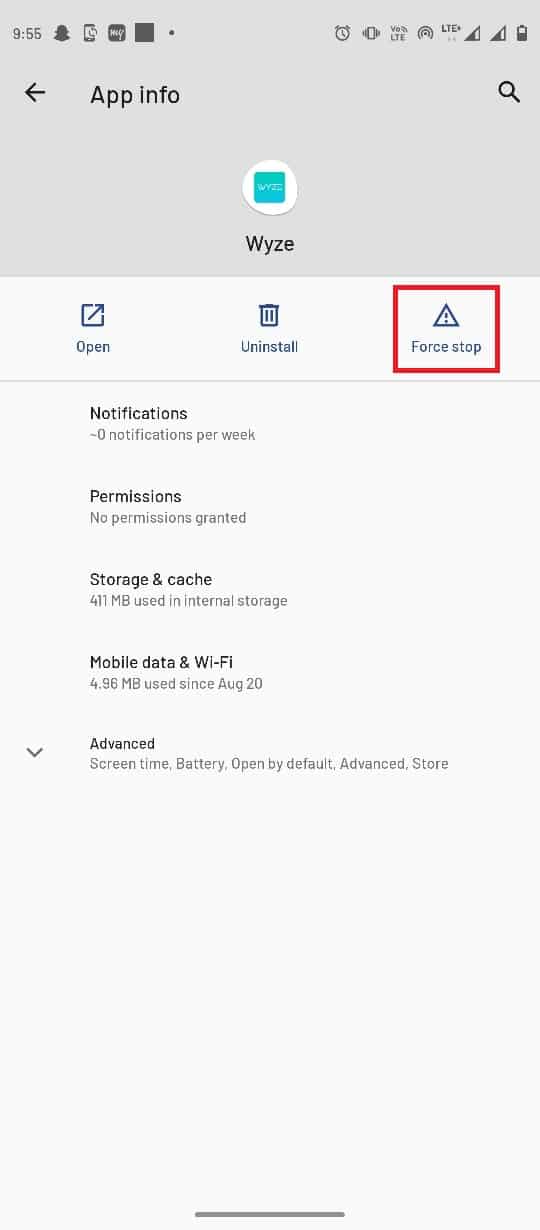
Metoda 7: Obnovení výchozího nastavení kamery Wyze
Pokud kamera Wyze není správně nakonfigurována s aplikací, může to způsobit chyby v aplikaci. Zkuste obnovit kameru do výchozího nastavení.
1. Spusťte aplikaci Wyze z menu telefonu.
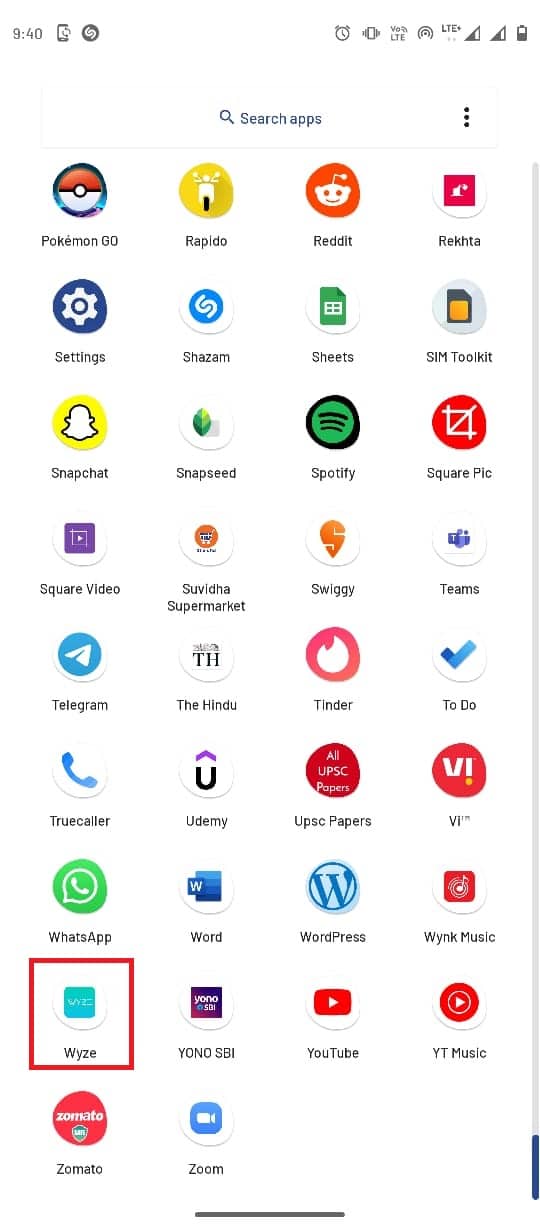
2. Na kartě Domů vyberte kameru a odeberte ji ze sítě.
3. Stiskněte tlačítko Reset na kameře a vyčkejte, než žlutá LED kontrolka zhasne.
Poznámka 1: Pokud LED kontrolka bliká žlutě, znamená to, že kamera Wyze se resetuje do výchozího nastavení.
Poznámka 2: Pokud se kontrolka po několika sekundách nezmění, kontaktujte servisní středisko pro řešení hardwarového problému.

4. Znovu otevřete aplikaci Wyze.
5. Klepněte na tlačítko Nové zařízení.
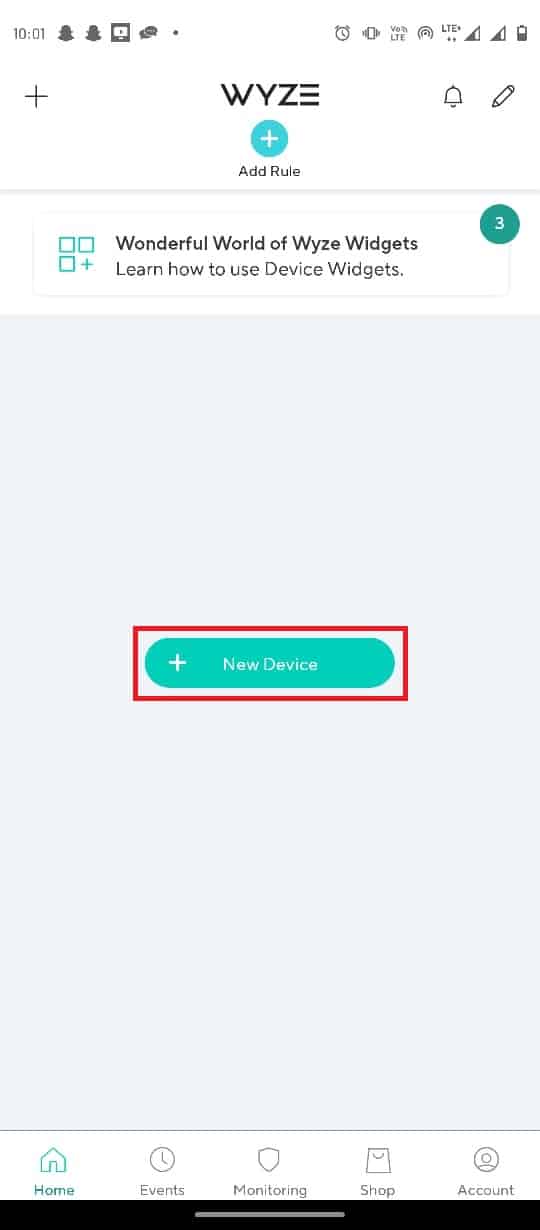
6. Zvolte kartu Fotoaparáty v části KATEGORIE.
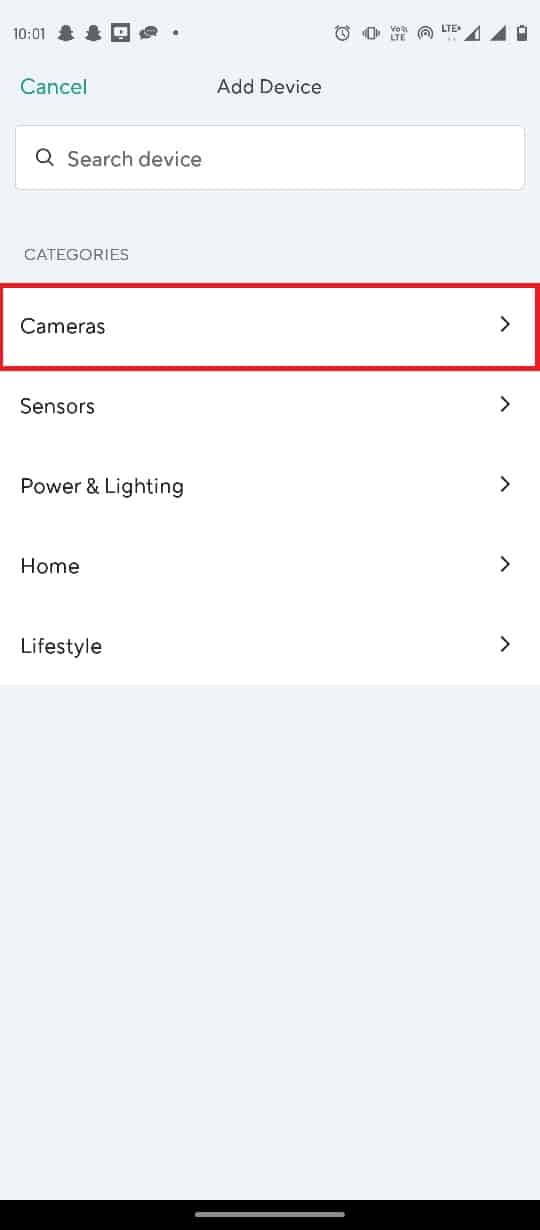
7. Vyberte typ kamery, kterou chcete přidat.
Poznámka: Například byla zvolena kamera Wyze Base Station.
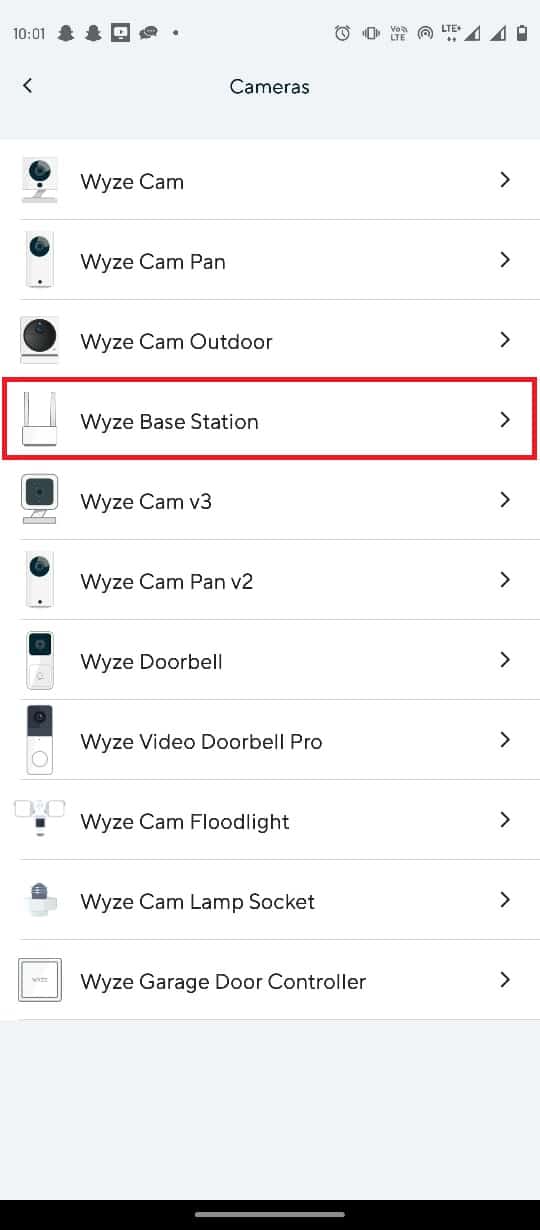
8. Klepnutím na Další připojíte mobil k síti kamery Wyze.
9. Po rozblikání modré kontrolky na routeru a základní stanici zvolte Další pro připojení stanice.
Metoda 8: Přeinstalace aplikace Wyze
Pokud se ptáte, co znamená chybový kód 07 u kamery Wyze, zjistíte, že hlavním důvodem jsou softwarové chyby. Pokud je problém v aplikaci Wyze, zkuste ji přeinstalovat.
Krok I: Odinstalace aplikace Wyze
Nejprve odinstalujte stávající verzi aplikace Wyze z telefonu pomocí aplikace Obchod Play.
1. Spusťte aplikaci Obchod Play.
2. V pravém horním rohu zvolte ikonu vašeho profilu.
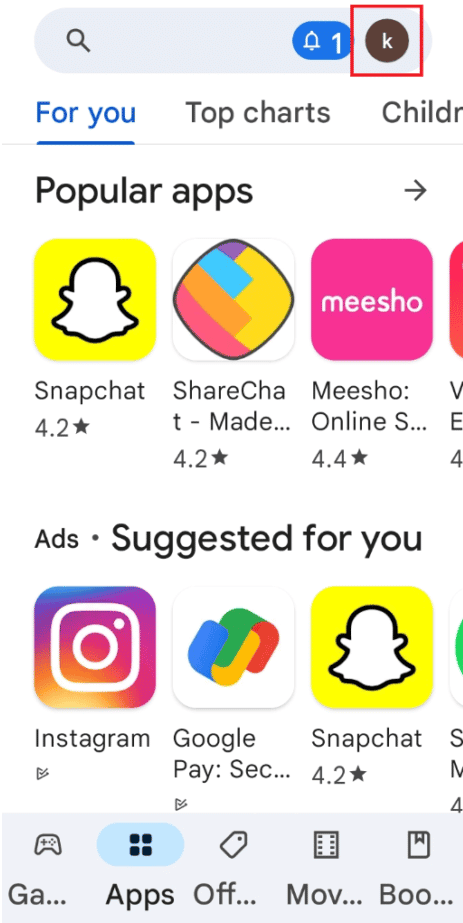
3. Vyberte možnost Spravovat aplikace a zařízení.
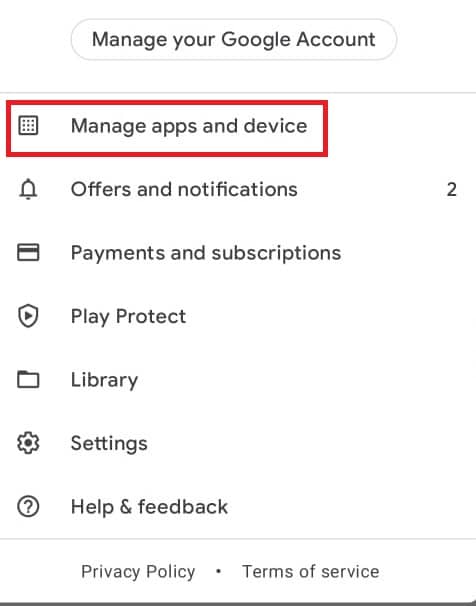
4. Přejděte na kartu Správa, zaškrtněte aplikaci Wyze a stiskněte ikonu koše.
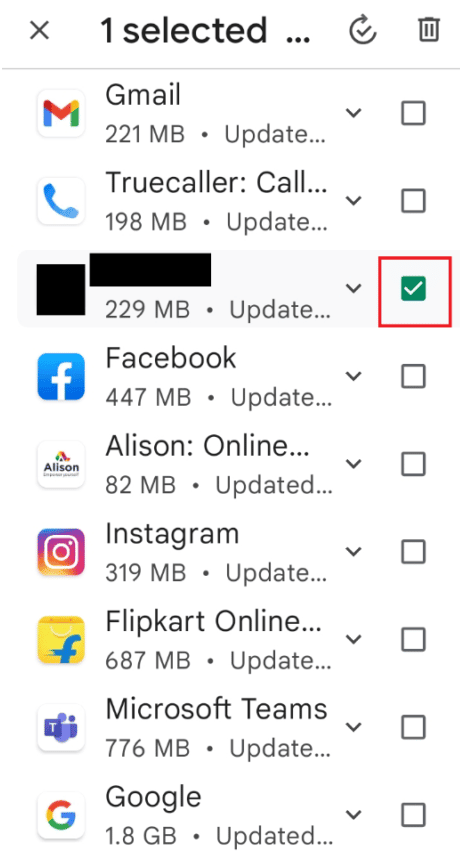
5. Stisknutím tlačítka Odinstalovat v potvrzovacím okně aplikaci odinstalujte.
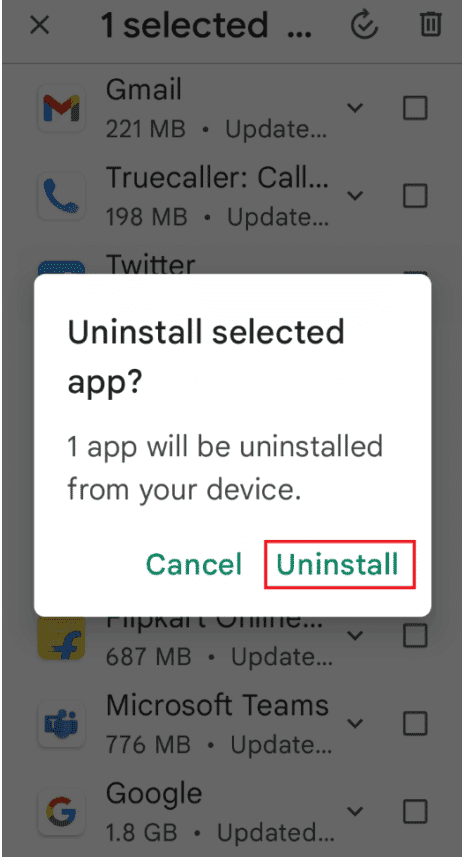
Krok II: Přeinstalace aplikace Wyze
Nyní si ukážeme, jak znovu nainstalovat aplikaci Wyze do vašeho telefonu a vyřešit chybový kód Wyze 07.
1. Spusťte aplikaci Obchod Play.
2. Do vyhledávací lišty zadejte „Wyze“ a stiskněte ikonu vyhledávání.
3. Stiskněte tlačítko Instalovat pro instalaci aplikace Wyze a vyčkejte, než se instalace dokončí.
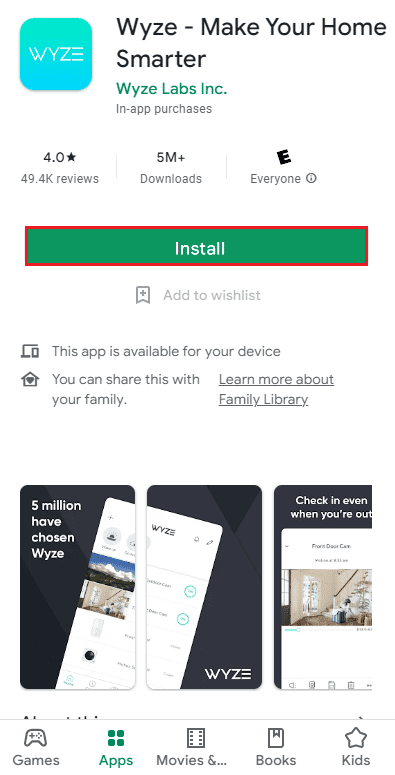
Metoda 9: Kontaktování podpory Wyze
Pokud žádná z předchozích metod nepomohla, kontaktujte podporu Wyze a nahlaste svůj problém vývojářům.
1. Spusťte aplikaci Wyze z menu telefonu.
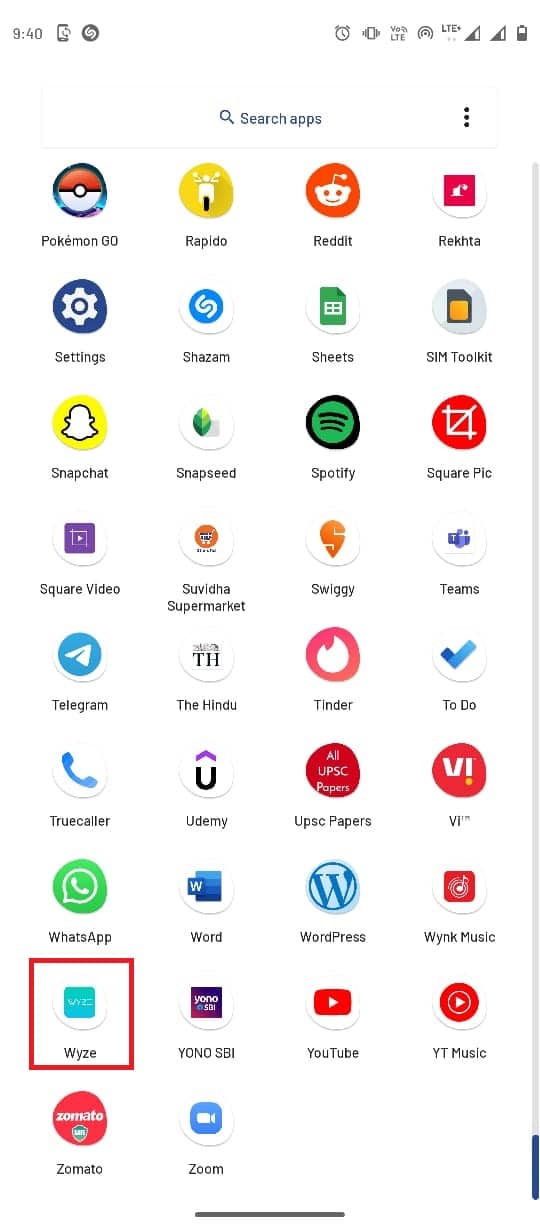
2. V pravém dolním rohu stiskněte kartu Účet.
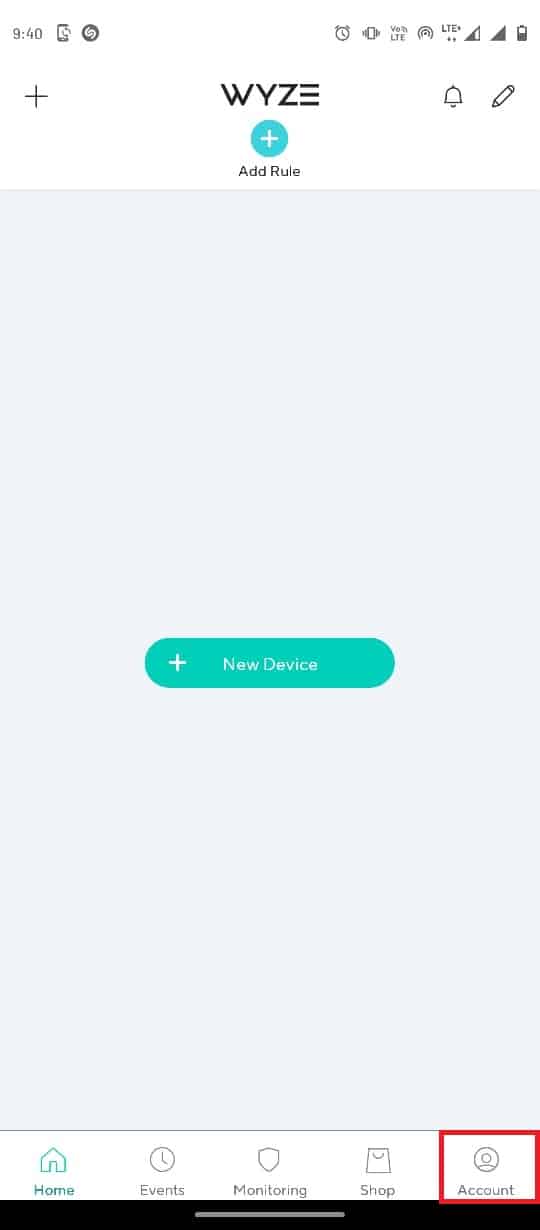
3. Zvolte Podpora Wyze.
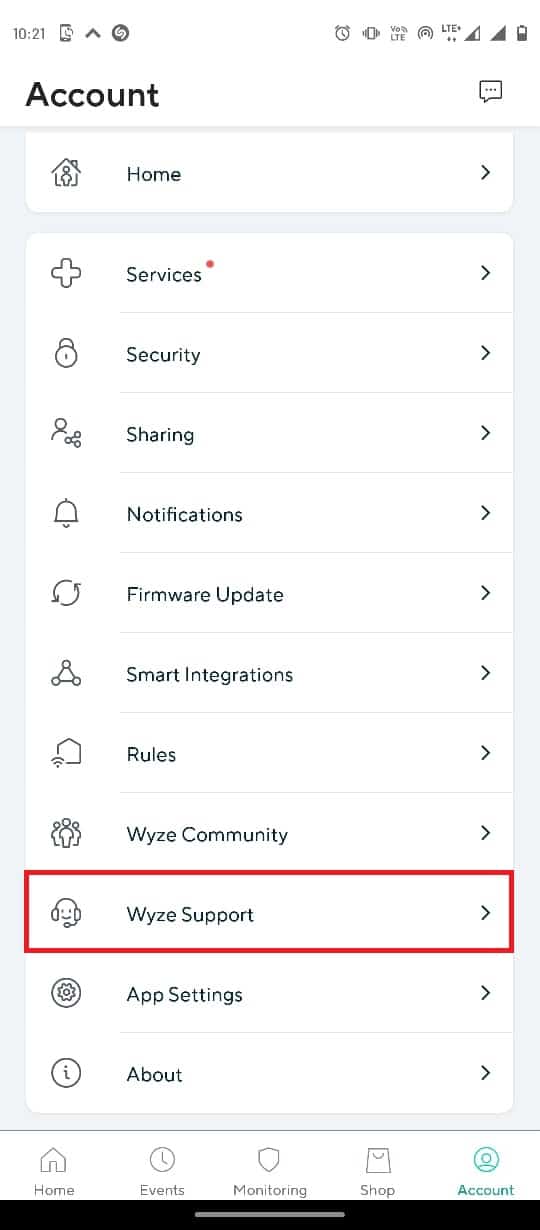
4. Klepněte na Odeslat protokol.

5. Zvolte Aplikace a služby Wyze.
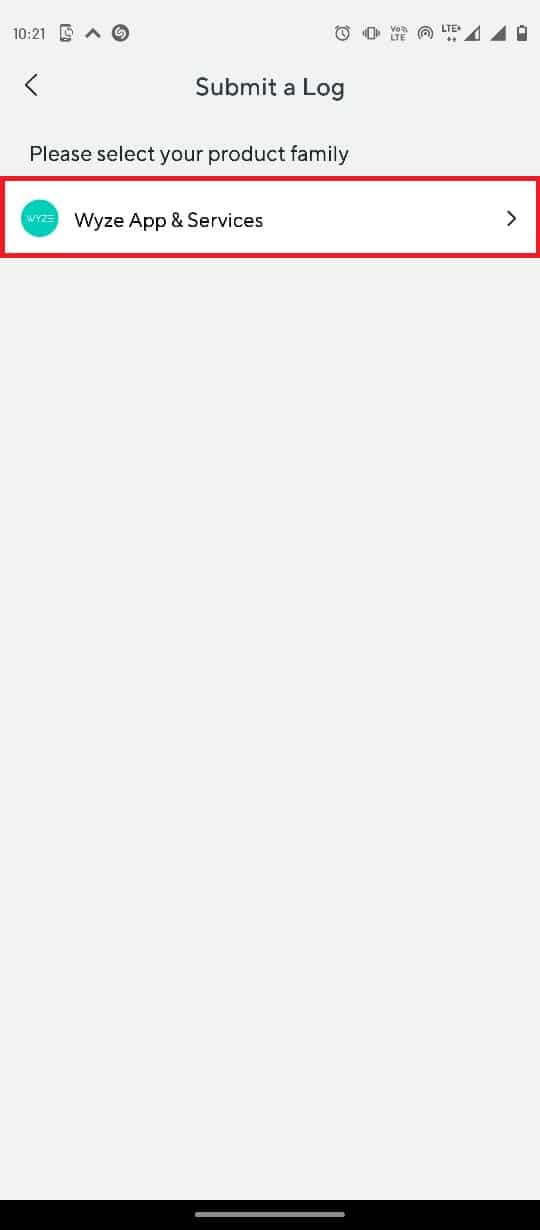
6. Vyberte kartu Události.
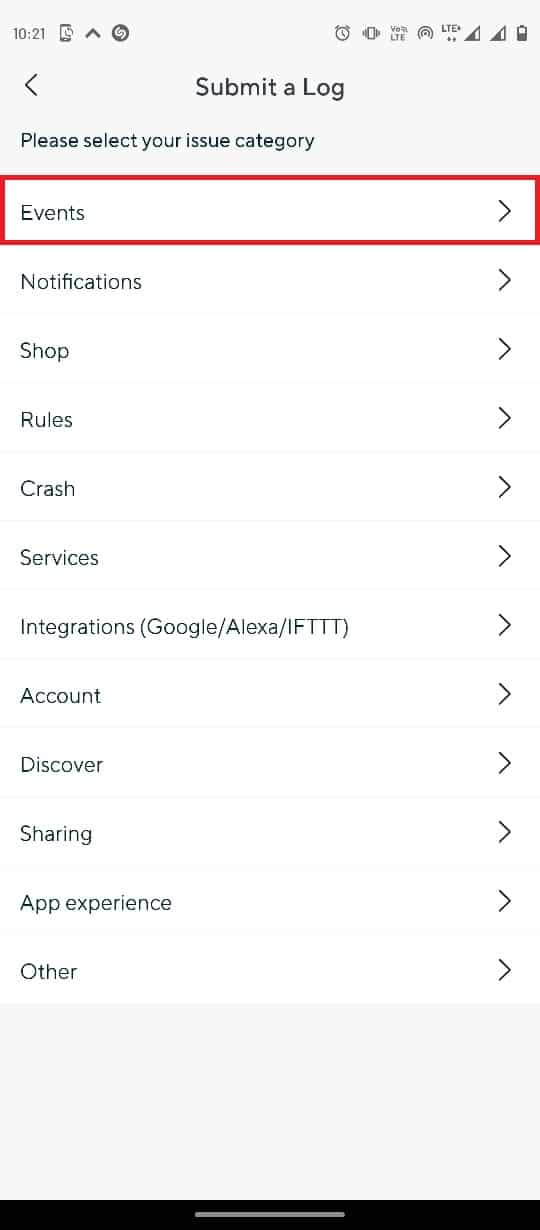
7. Zvolte mediální soubor a stiskněte Odeslat.
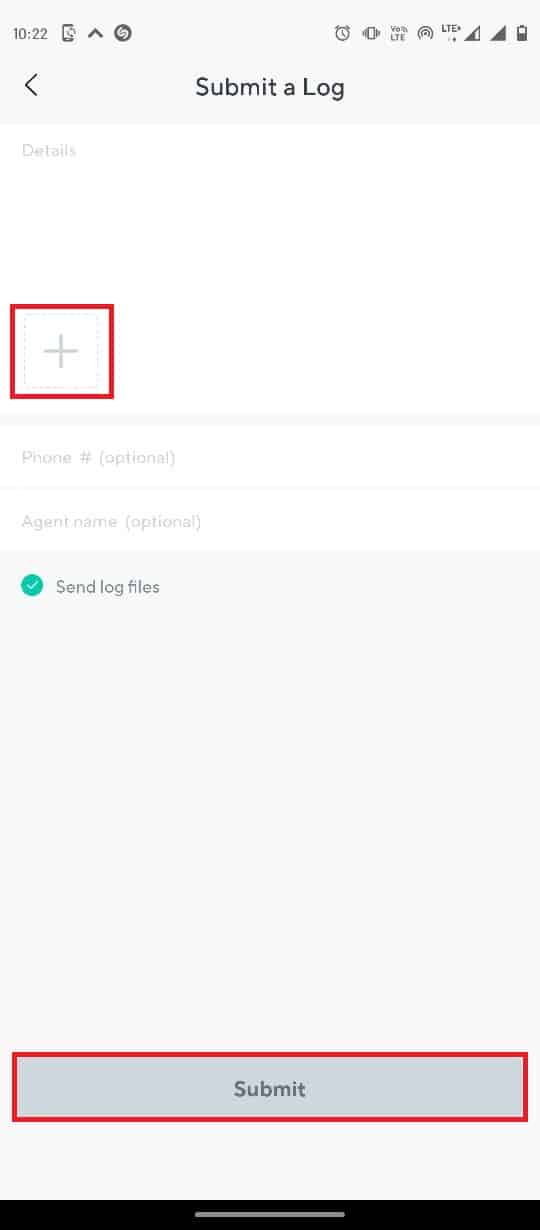
Často kladené dotazy (FAQ)
Q1. Co je aplikace Wyze?
Odp. Wyze je aplikace pro zabezpečení domácnosti a osobních prostor, která vám pomáhá monitorovat nemovitosti pomocí připojených kamer.
Q2. Jak mohu používat aplikaci Wyze?
Odp. Aplikaci Wyze nainstalujete z Obchodu Google Play pro Android. Poté můžete přidat své kamery a sledovat tak jejich záznam.
Q3. Je Wyze užitečná v zabezpečení domácnosti?
Odp. Ano, Wyze vám umožňuje sledovat živé záznamy z vašich kamer a je tak užitečnou aplikací pro zabezpečení domácnosti.
***
Doufáme, že vám tento návod pomohl opravit chybu Wyze 07 na vašem smartphonu s Androidem. Dejte nám vědět, která metoda vám nejvíce pomohla. Pokud máte jakékoli návrhy, napište nám je do sekce komentářů.